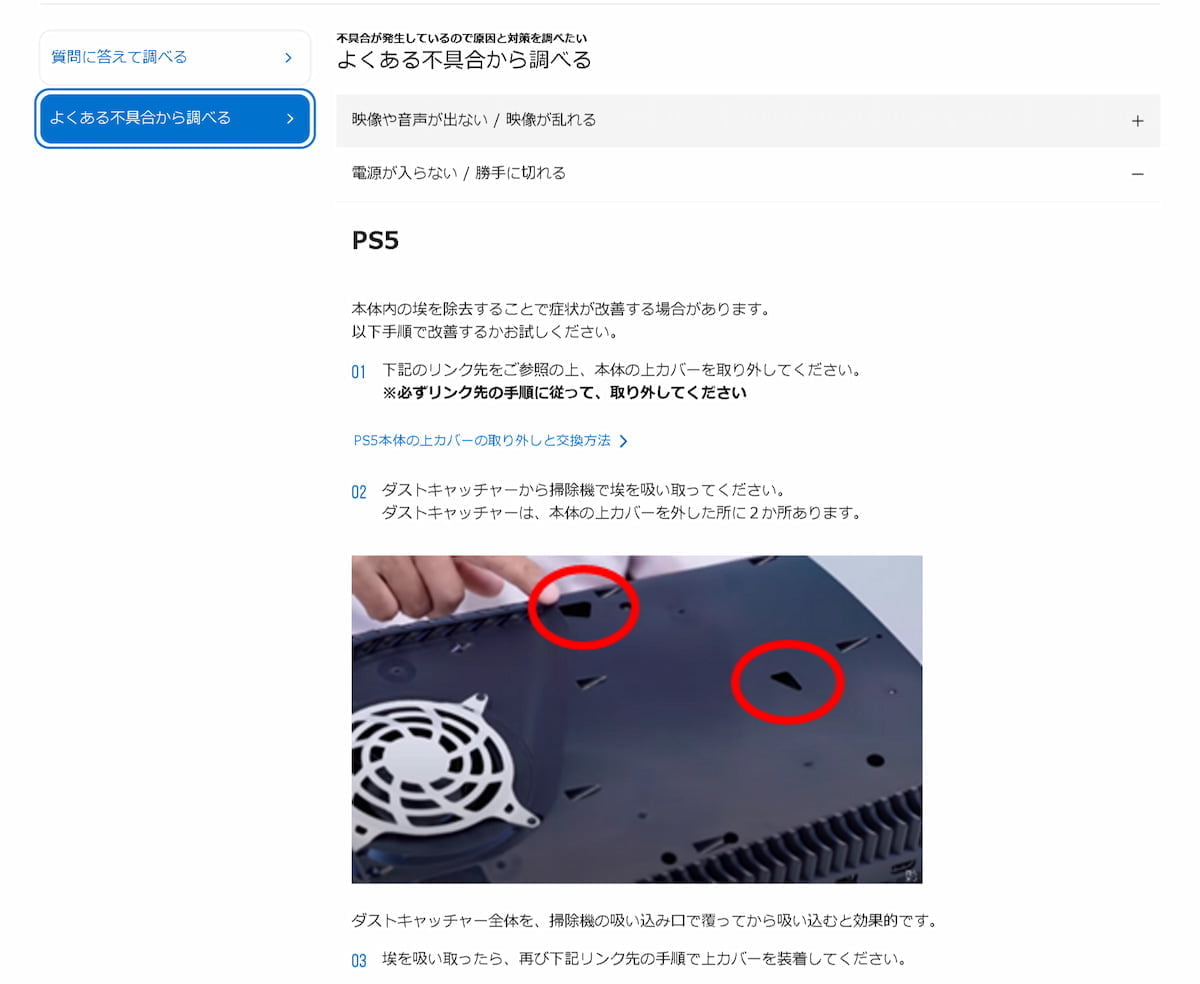PS5を使い続けていると、内部にホコリが溜まっていきます。
ホコリを溜め続けると、パフォーマンスが低下するだけでなく、「電源が入らない」「勝手に切れる」といった症状を引き起こすことも。ですので、定期的に内部にたまったホコリを掃除する必要があるのです。
ゲーム機の掃除と聞くと大変そうですが、PS5はカバーが簡単に外せるようになっているので、PS4のような分解作業はありません。さらに、「ダストキャッチャー」が設けられているので、簡単に内部のホコリを取り除けるように設計されています。
この記事では、ダストキャッチャーがPS5のどこに設置されているのか?どうやってホコリを掃除するのか?について、詳しくご紹介していきます。「そろそろ、PS5をお手入れしようかな」とお考えの方は、ぜひご参考にしてください。

※ 新型 PS5(CFI-2000 model group - slim)にはダストキャッチャーが設けられていないようです。
\ 動画でチェック /
PS5の掃除方法の解説動画
-

PS5の固いカバーの外し方を「新型」と「旧型」に分けて解説
今すぐ読む
「ダストキャッチャー」とは
「ダストキャッチャー」とは、PS5内部のホコリを意図的にためるパーツのこと。
PS5は本体に熱がこもると、外部の空気を取り込んで、内部の熱を冷やそうとします。そのため、空気を吸ったときに、一緒にホコリも吸い込んでしまいます。このホコリをあえて溜めておくのがダストキャッチャーです。
ダストキャッチャーに溜まったホコリを掃除機で吸うことで、内部のホコリを取り除くことができます。
掃除する必要性と頻度
PlayStationサポートのオンライン修理受付サービスでは、PS5の不具合に対する対処法を記載しています。その中の「電源が入らない / 勝手に切れる」という項目では、以下のような案内があります。
電源が入らない / 勝手に切れる
本体内の埃を除去することで症状が改善する場合があります。
(中略)
ダストキャッチャー全体を、掃除機の吸い込み口で覆ってから吸い込むと効果的です。
PS5の電源が勝手に切れる不具合は、内部のホコリを取り除くことで解消するようです。
逆に言うと、PS5内部(ダストキャッチャー)に溜まったホコリを放置すると、パフォーマンスが低下するだけでなく、「電源が入らない」「勝手に切れる」といった不具合を引き起こすということです。
PS5のセーフティガイドにも、以下のように明記されています。
本体が過熱して、火災やけが、故障の原因となります。風通しを良くするために
次のことを守ってください。
• 壁などから10 cm以上離して設置する。
• 毛足の長いじゅうたんや布団の上に設置しない。
• 密閉された狭い場所に押し込まない。
• 布などで包まない。
• ほこりをためない。
精密機器にとって、ホコリは大敵。PS5の不具合を引き起こさないように、定期的に掃除する必要があるのです。
掃除する頻度は、ユーザーの環境によって異なります。
筆者のPS5は、ほぼ毎日 掃除機をかけた部屋で、週3日だけPS5を稼働していました。その環境でダストキャッチャーを掃除機で吸ったところ、半年で少しホコリがたまっていたのが分かります(上写真)。
最低でも、年に一度、年末の大掃除のときに、ダストキャッチャーを掃除機で吸うと良いかもしれません。

-

PS5 の 3 年間延長保証サービスに申し込む方法
今すぐ読む
掃除の準備
PS5を掃除する前に、以下の準備を済ませましょう。
- 本体の電源を切る(スリープはNG)
- 電源プラグをすべて抜く
- ベースを取り外す(付けてる場合)
- PS5の熱が冷めるまで待つ
- やわらかい布を用意
本体の電源は切り、コード類はすべて抜いておきましょう。本体を支えるベースを取りつけている方は、取り外しておきます。
やわらかい布は、PS5本体を置くとき、本体を傷つけないために使用します。
念のため、身の回りの金属に触れて体の静電気を取り除いてください。
掃除の仕方(ダストキャッチャーの吸い方)
ダストキャッチャーは、PS5のカバーを外したところにあります。
カバーを外す
カバー交換方法の解説動画
まずは、PS5の上カバーを外しましょう(下カバー側にはダストキャッチャーはありません)。
上カバーは、PlayStation Family Mark がある側です。PlayStation Family Mark が手前になるように置きましょう。
この状態で、上カバーの左下(PS ロゴがあるカバーの端)を左手でつまみます。右手は、上カバーの右上をつまみます。
そのまま持ち上げるようにしながら、右方向に軽くスライドさせて取り外します。
※はじめて本体からカバーを取り外すときは、かなり硬めです。力を入れすぎないように注意。
詳しくは『PS5本体カバーを外して交換する方法と注意点』でも解説しています。うまく外せない方は、こちらの記事もご参考にしてください。
これで、カバーが外れました。
-

PS5本体カバーを外したときの傷をキレイに消す方法
今すぐ読む
ダストキャッチャーを吸う
上カバーを外したら、ダストキャッチャーが2ヵ所 確認できるかと思います。
ちなみに、他にも無数の穴が確認できますが、これはカバーを取り付けるためのもので、ダストキャッチャーではありません。
掃除機の先(吸引ノズル)をダストキャッチャーにあて、内部のホコリを吸引します。
もう1ヵ所のダストキャッチャーも同様に、掃除機で吸います。

冷却ファンやカバーも掃除する
せっかくなので、ダストキャッチャーだけではなく、冷却ファンについたホコリも掃除機で吸ったり、布で拭き取っておきましょう。
なお、ホコリを吹き飛ばす「エアダスター」といった商品もありますが、これを使うと、ゴミがPS5の内部に入り込んで取り除けなくなってしまう危険があるので、使用はおすすめしません。
カバーの内側もホコリが付いているので、こちらも布で拭き取りましょう。
以上で、PS5内部のホコリをキレイに掃除できました。
さいごに、上カバーを元に戻します。上カバーは、PS5本体のカバーの取付穴の位置を確認して、右から左にスライドさせて取り付けます。
カバーの取り付けが完了したら、お手入れ終了です。
まとめ
PS5には「ダストキャッチャー」が設けられています。
ダストキャッチャーは、内部のホコリを意図的に溜めています。PS5の上カバーを外すとすぐに見えるので、定期的に掃除機で吸って、内部のホコリを取り除きましょう。
ついでに、冷却ファンやカバーの内側のホコリも取り除いておくと良いでしょう。

読んでいただき ありがとうございます!次に読みたい
-

新型 PS5 のホコリ対策グッズ「ほこり防ぎカバー5S」レビュー
2024/4/30
-

PS5内部にホコリが侵入するのを防ぐおすすめフィルター
2024/4/28
-

PS5の固いカバーの外し方を「新型」と「旧型」に分けて解説
2024/2/29
-

PS5 の 3 年間延長保証サービスに申し込む方法
2024/2/8
-

PS5本体カバーを外したときの傷をキレイに消す方法
2023/1/19